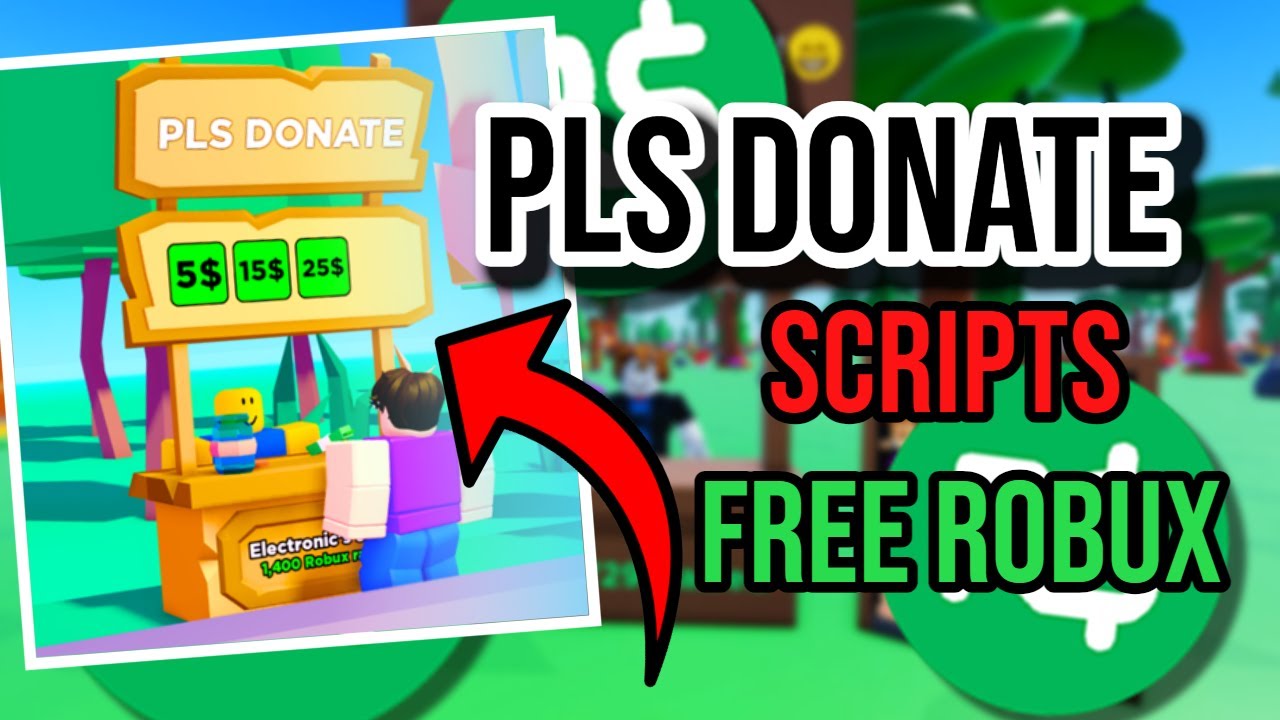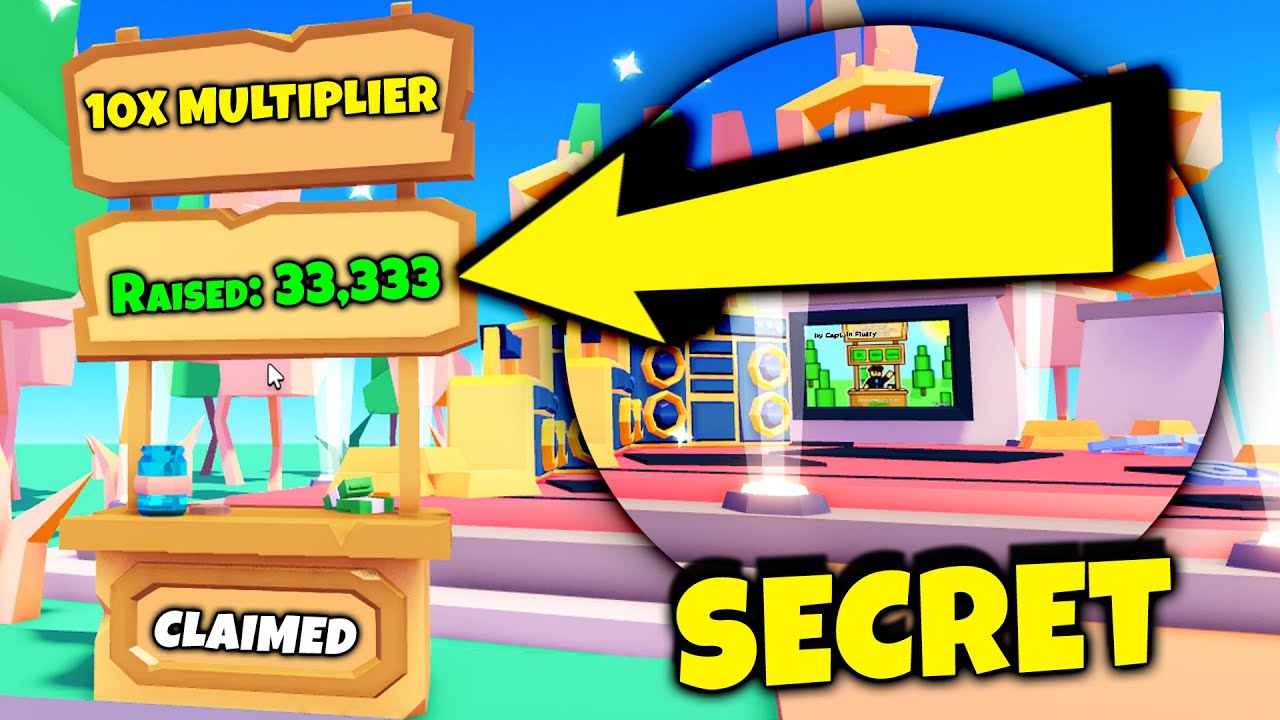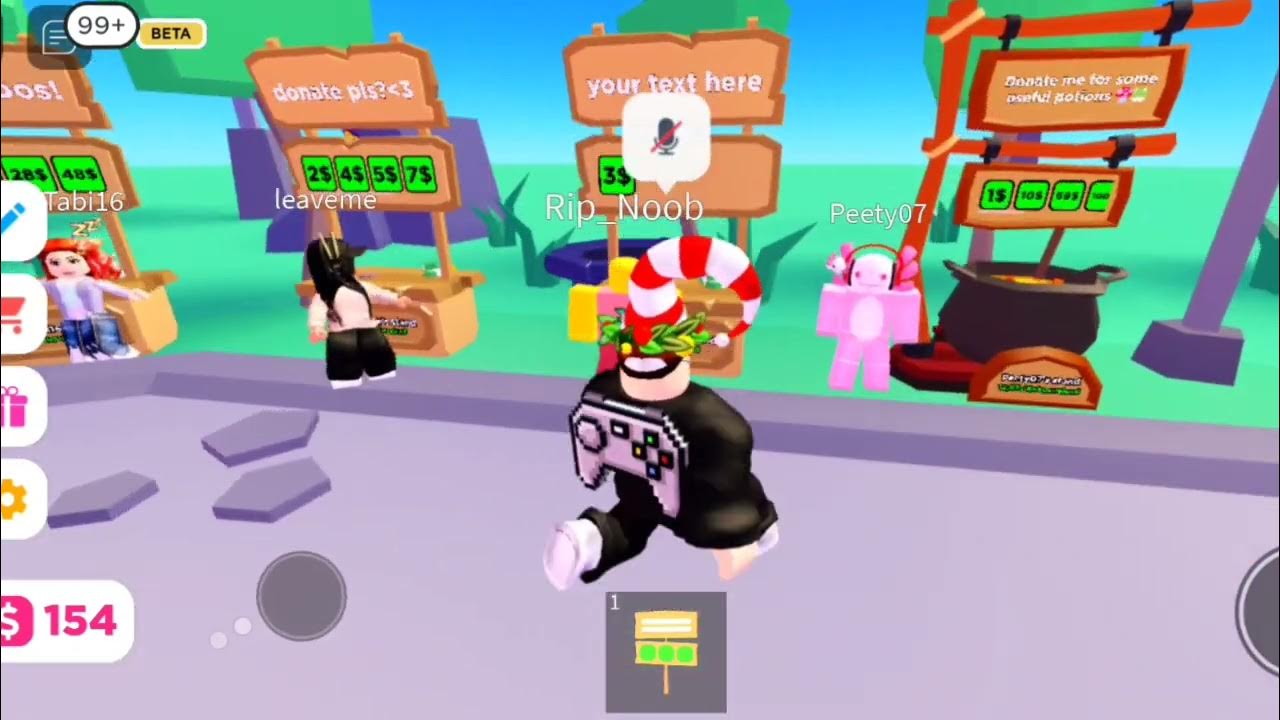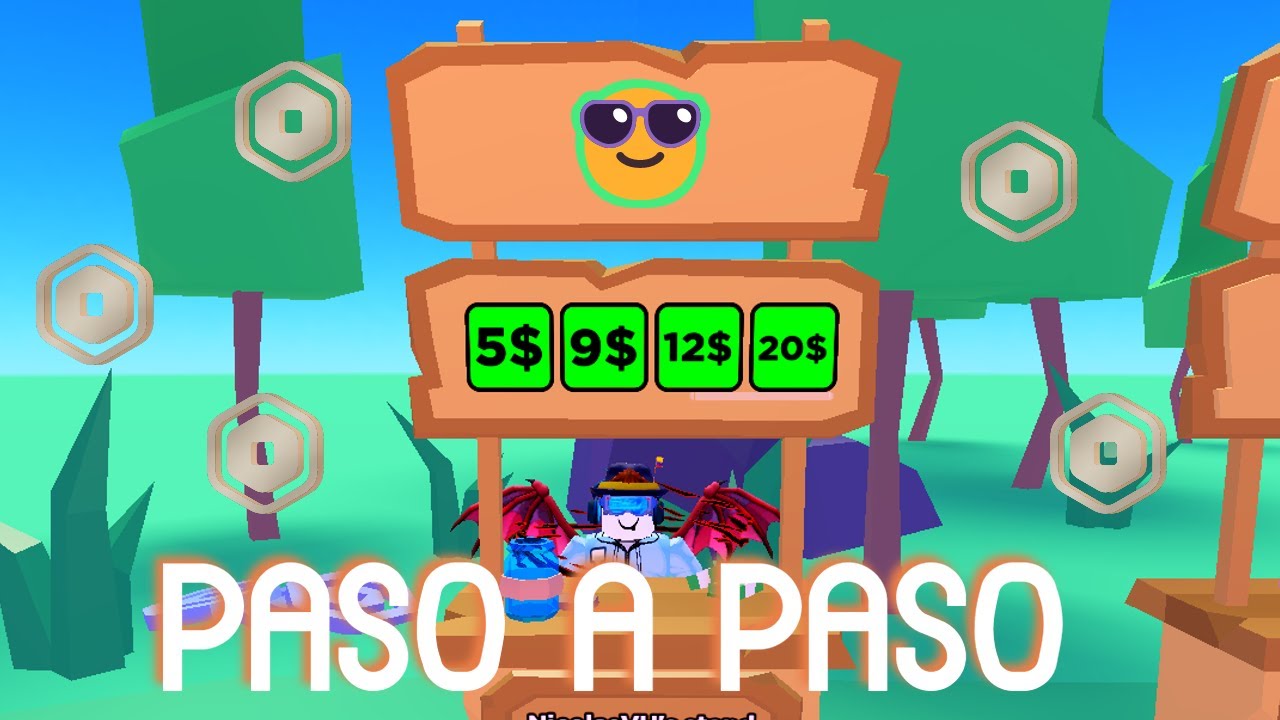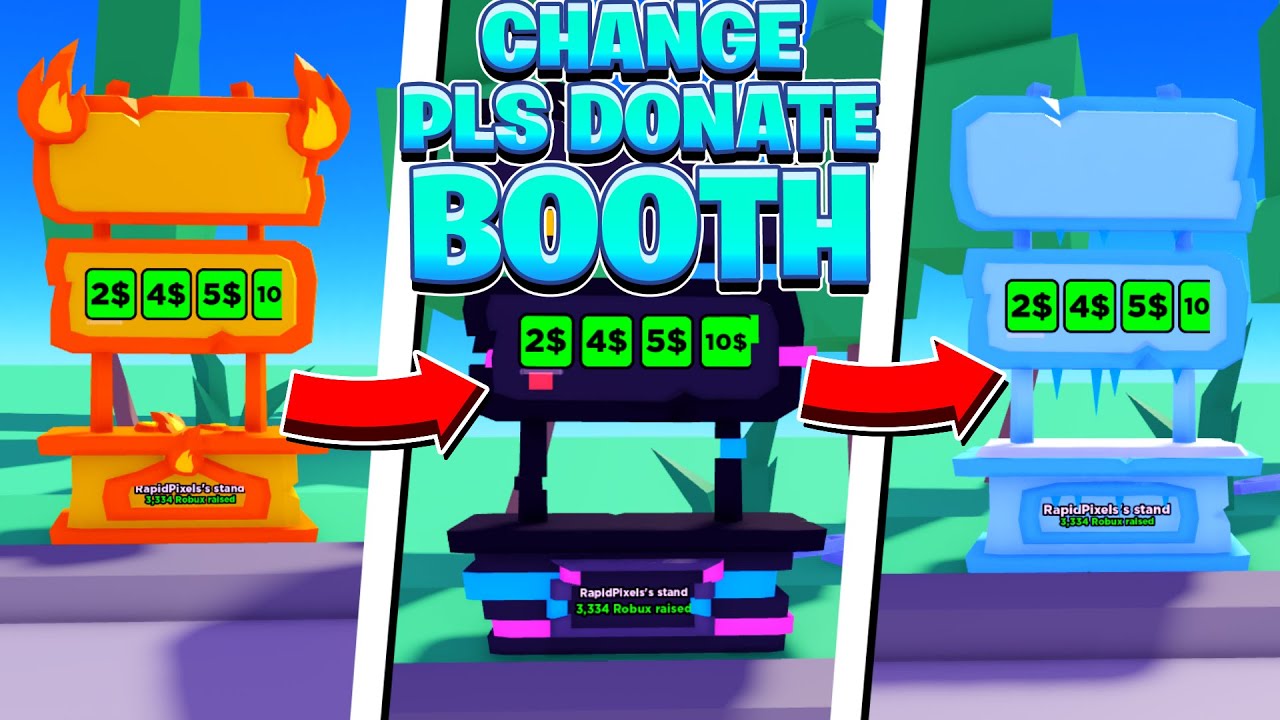あなたが知りたいことに興味があるなら でゲームパスを作成する方法 寄付をお願いしますそれからあなたは正しい場所に来ました。 この機会に、私たちはすべての必要な情報をまとめたので、あなたがゲームで選択したゲームパスを作成する方法を段階的に学ぶことができます. Roblox. 詳細はお楽しみに!
広告

Pls Donate でゲームパスを作成するには?
この手順について最初に知っておくべきことは、次の場所で Pls Donate に参加する必要がないことです。 Roblox. むしろ、ほとんどの手順はゲーム外から行われます。 これを行うには、次のことを行う必要があります。
- に入る Roblox 上部のバーに表示される「作成」オプションを押します。
- 読み込まれたら、[エクスペリエンスの管理] オプションをクリックする必要があります。 このオプションは小さい文字で、[作成を開始] ボタンの下にあります。 したがって、体験ページに直接移動する必要があります。
- 画面左側のリストで、「合格」と表示されている場所をクリックする必要があります。
- 「パスの作成」というタイトルのフォームが表示されるので、そこに記入する必要があります。
- ファイルを選択し、選択したイメージをゲームパスに割り当てる必要がある場所。 その後、名前を割り当て、ゲーム パスに関する簡単な説明を書く必要があります。
- ゲームパスのプレビューを表示するには、「進む」ボタンを押す必要があります。
- 次に、「verify load」をクリックして、パスのリストにゲームパスを表示する必要があります。
- パスの右側にある歯車のアイコンを見つけて押すことが重要です。 新しいドロップダウン メニューが開きます。[構成] をクリックする必要があります。
- 後で、画面の左側に新しいメニューが表示されます。「販売」をクリックする必要があります。
- おそらく、メニューに 70 つのオプション (販売アイテム) が表示されます。 ゲームパスには価格を設定する必要があることに注意してください。 コストの 30% を取得し、XNUMX% をプラットフォームに割り当てます。 Roblox.
- 価格を設定して「保存」をクリックすれば完了です。
- 最後に、Pls Donate を入力してブースを請求する必要があります。 パーソナライズされた名前を配置し、パスまたは販売用に作成されたアイテムを配置する必要があります。